
Wenn das System beschädigt ist oder eine Fehlfunktion aufweist, möchten wir die Werkseinstellungen wiederherstellen, um das Problem zu lösen. Wie kann ich die Werkseinstellungen des Win7-Computers wiederherstellen? Werkseinstellungen. Werfen wir gemeinsam einen Blick darauf.
1. Schalten Sie zunächst den Computer ein, wie im Bild gezeigt.
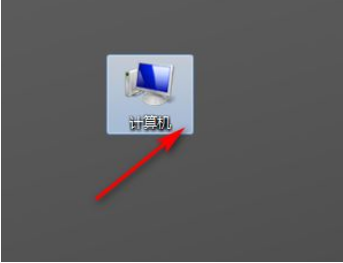
2. Klicken Sie dann, um das Bedienfeld zu öffnen, wie im Bild gezeigt.
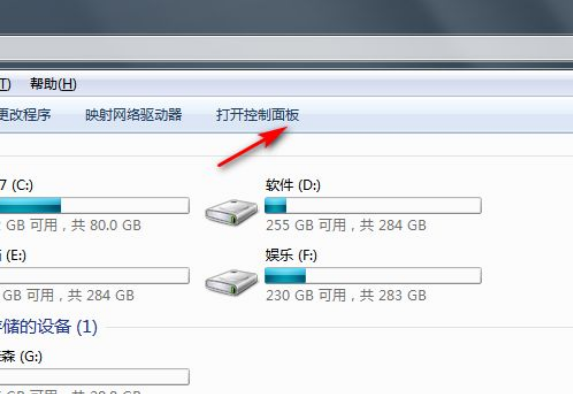
3. Klicken Sie dann auf System und Sicherheit, wie im Bild gezeigt.
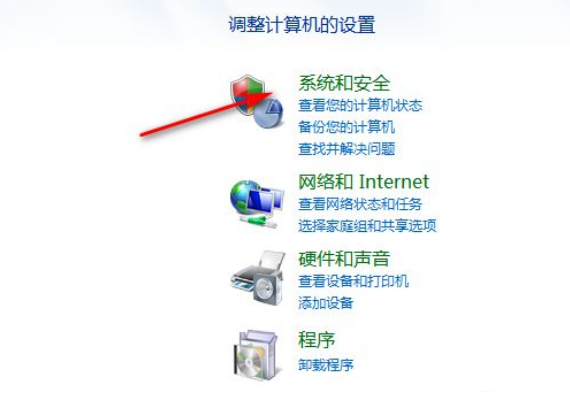
4. Klicken Sie dann, um Ihren Computer zu sichern, wie im Bild gezeigt.
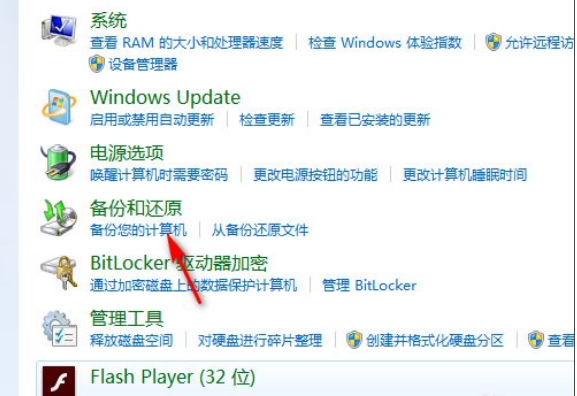
5. Klicken Sie dann auf Systemeinstellungen oder Computer wiederherstellen, wie im Bild gezeigt.

6. Öffnen Sie abschließend die Systemwiederherstellung, wie im Bild gezeigt.
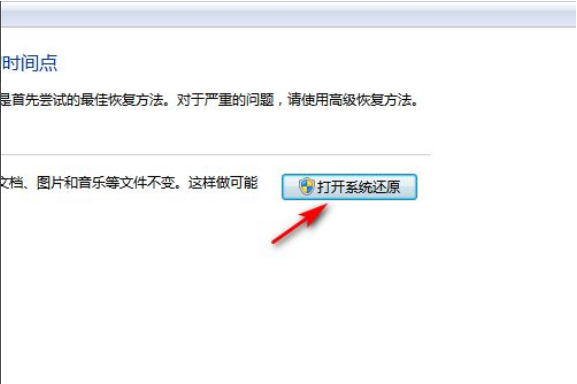
Das obige ist die Schritt-für-Schritt-Anleitung zum Wiederherstellen der Werkseinstellungen in Win7. Ich hoffe, es kann allen helfen.
Das obige ist der detaillierte Inhalt vonSchritt-für-Schritt-Anleitung zum Wiederherstellen der Werkseinstellungen in Win7. Für weitere Informationen folgen Sie bitte anderen verwandten Artikeln auf der PHP chinesischen Website!
 So richten Sie den Ruhezustand im Win7-System ein
So richten Sie den Ruhezustand im Win7-System ein
 Wie man mit virtueller Währung handelt
Wie man mit virtueller Währung handelt
 Allgemeine OGG-Befehle
Allgemeine OGG-Befehle
 Win10-Upgrade-Patch-Methode
Win10-Upgrade-Patch-Methode
 So lernen Sie die Python-Programmierung von Grund auf
So lernen Sie die Python-Programmierung von Grund auf
 So lösen Sie das Problem, dass CSS nicht geladen werden kann
So lösen Sie das Problem, dass CSS nicht geladen werden kann
 Was sind die Oracle-Wildcards?
Was sind die Oracle-Wildcards?
 So erhalten Sie Bitcoin
So erhalten Sie Bitcoin




